=======================
=======================
=======================

출처: http://cokcok.tistory.com/189
유투브에 동영상을 업로드하고 이용자들이 동영상을 볼 때마다 광고를 삽입해서
수익을 얻는 방법이 있습니다.
먼저 이 방법은 애드센스에 가입이 되어 있어야 합니다.
애드센스 가입방법은 밑에 링크를 참고하세요
[Tip/컴퓨터/모바일/인터넷] - 구글 애드센스 가입하는 간단한 방법 (블로그로 돈벌기)
이미 애드센스 계정이 있으시면 밑에 글들을 참고해서 순서대로 하시면 됩니다.
1.먼저 애드센스 계정으로 구글에 로그인하고 유투브 홈페이지에 들어갑니다.
2.제일 하단에 언어를 한국어로 바꿉니다.

3. 유투브에 가입을 하세요!
4. 가입 후 오른쪽 상단에 자신의 아이디를 클릭하면 밑에 이미지처럼 메뉴들이 나옵니다.
메뉴 중 Youtube 설정을 클릭합니다.

5.밑에 처럼 개요에 있는 '추가 기능 보기' 를 클릭합니다.

6. 추가 기능 보기를 클릭하면 다른 메뉴들이 나오는데
채널설정 > 수익창출 메뉴에 들어가서 '계정에서 수익창출' 버튼을 누릅니다.
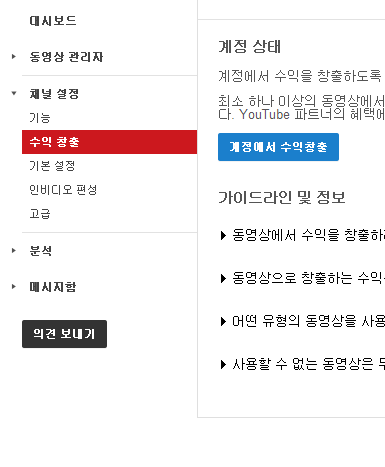
7.클릭하면 밑에와 같이 약관이 나오는데 스크롤을 다 내리고 3개를 다 체크하고 동의함을 누르세요.

8. 위에까지 완료 됐으면 아래 화면처럼 수익창출메뉴에서
'수익은 어떻게 지급되나요?' --> 애드센스 계정을 클릭합니다.


10. 클릭하면 애드센스 계정을 연동하는 화면이 나옵니다.
이곳에서 확인하시고 선택을 다 하시면 연결이 완료됩니다.
11. 연결한 애드센스 계정이 승인이 되면
밑에 화면과 같은 상태가 되고 이것으로 유투브와 애드센스가 연결이 된 것입니다.

- 보너스로 유투브에서 광고방법에 대한 기본설정법입니다.

채널 설정에서 기본설정에 들어가면
위와 같이 광고형식이 있는데
유투브를 보셨던 분은 아시겠지만
오버레이 인비디오 광고는 본 동영상이 어느정도 시작되고 나면 하단에 길게 나오는 바 광고입니다.
엑스버튼을 눌러서 제거 할 수 있습니다.
True View 인스트림 광고는 본 동영상이 시작하기 전에 나오는 동영상으로 몇초 후에 스킵할 수 있는 동영상입니다.
한개의 동영상을 올릴 때마다 또 따로 설정할 수도 있습니다. 위 설명은 단지 기본값의 설정일 뿐입니다.
애드센스 계정을 유튜브에 연결하려고 한참을 고생해서 알아내고 정리했네요 ㅎㅎ
=======================
=======================
=======================
출처: http://ansths.tistory.com/211
유투브에 애드센스 계정을 연결하기위해 여러 방도로 찾아보았지만 정말 찾기 힘들더군요.. UI가 바뀐건지 여러많은 분들이 포스팅을 해놓았지만 그대로 따라하기 너무 버겨웠습니다. 블로그로 애드센스를 운영하나 조금더 수익을 창출하기위해서 유튜브 계정에 연결을 시도합니다. 우선 동영상 1개를 업로드하고 시도하였습니다.
일단 여러방법이 있겠지만 제가 한방법그대로 포스팅하겠습니다.

우선 유투브에 로그인을 합니다. 로그인하시고 우측 상단에 보시면 자기계정이름 부분이 있습니다. 그곳을 누르시면"동영상 관리자" 라고 있습니다. 그부분을 클릭합니다.

원래는 "수익창출" 부분에 녹색이 아니였고 회색이였습니다. 아무래도 비활성화를 뜻하는듯합니다. 우선 그건 둘째치고 "긴동영상"쪽으로 들어가니 15분이상의 동영상은 업로드가 안되게 되어있습니다. 본인 인증이 안되상태지요.. 그래서 그쪽에 본인인증을 시도하니 휴대폰으로 전화가오고 6자리코드를 불러줍니다. 그것을 입력하니 수익창출도 회색이아니고 "사용" 이라는 문구가 나타납니다.
이미 사용을 한후에 스샷을찍은상태라 지금은 녹색이 되어있습니다. 일단 사용누르시면 광고 방식과 간단하게 나옵니다. 그냥그부분은 하라는데로 설정을 하시면 됩니다. (간단함) 이부분까지 하니 일단 광고는 나오더군요..

그리고나서 수익창출을 다시 들어갔습니다.

수익창출 메뉴로들어가서 "수익은 어떻게 지급되나요?" 를 클릭하시면 "애드센스 계정" 이라는 문구가 있습니다. 여기에서 계정을 연결하실수있습니다.

애드센스 계정연결을 누르시면 위에처럼 "다음" 을 클릭하시고

계정을 선택하는 부분이 나옵니다. 제계정으로 연결할꺼니 색칠해놓은 부분으로 클릭을합니다.

그후에 위헤 화면이 나오고 콘텐츠 언어를 선택합니다. 저는 한국어로 선택하였습니다. 그리고 "연결수락" 클릭

연결수락을하시면 위에 화면처럼 "이제 연결한 애드센스 계정이 승인되었습니다." 라는 문구를 확인하실수가 있습니다. 그리고 그아래메뉴2개는 애드센서 광고방식이나 언어등등 환경설정부분입니다.

그리고 마지막으로 구글 애드센스 계정에 들어가면 제3자 액서스부분에 유튜브가 있는것을 확인 하실수 있습니다. 이렇게되면 정상적으로 연결이 된것이라고 보시면됩니다.
일단 제글을 보셔도 햇갈리시는 분들이 있을거라 생각이 됩니다. 저또한 다른분들꺼 보면서하다가 많이 햇갈려서.. 더 자세하게 적어드리고싶지만 저도 이것저것하다가 좀 된부분이라... 확인된부분만 포스팅에 적었습니다. 잘연결하셔서 동영상 올리시는분들도 자그마한 수익이 나셨으면 좋겠습니다.
=======================
=======================
=======================
'WEB' 카테고리의 다른 글
| 윈도우 http서버 아파치 설치 관련 그리고 iis와 같이 사용 관련 (0) | 2020.09.20 |
|---|---|
| 유튜브, 애드센스 연결 확인 관련 (0) | 2020.09.15 |
| 팁 - 브라우저 우측 클릭 해제 관련 (0) | 2020.09.09 |
| 구글 블러그 템블릿 설정으로 특정 글들을 게시물 마다 보이게 하기. (0) | 2020.09.09 |
| 애드센스 웨스턴 유니온 퀵 캐시 Western Union Quick Cash 관련 (0) | 2020.09.09 |